win11删除人脸识别 怎样在Win11中停用面部识别功能
更新时间:2024-04-16 17:14:58作者:xiaoliu
Win11正式发布后,用户发现其中的人脸识别功能引起了一些争议,有些用户担心隐私泄露和安全问题,因此想要在Win11中停用面部识别功能。对于这些用户来说,了解如何在Win11中停用面部识别功能是非常重要的。幸运的是Win11提供了简单的步骤来关闭这一功能,让用户能够更好地控制自己的信息安全。通过简单的设置操作,用户可以轻松关闭Win11中的人脸识别功能,保护自己的隐私安全。
方法如下:
1.在电脑桌面点击Win图标,然后在菜单中点击设置图标。
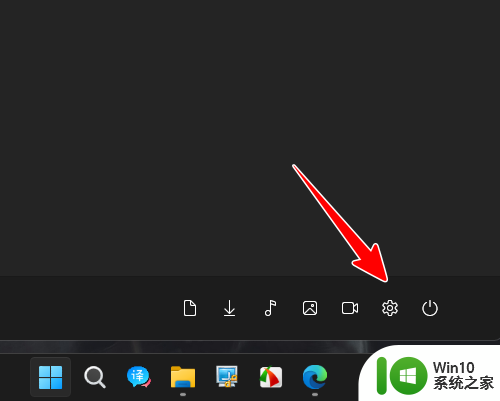
2.在设置中点击“应用”-“可选功能”。
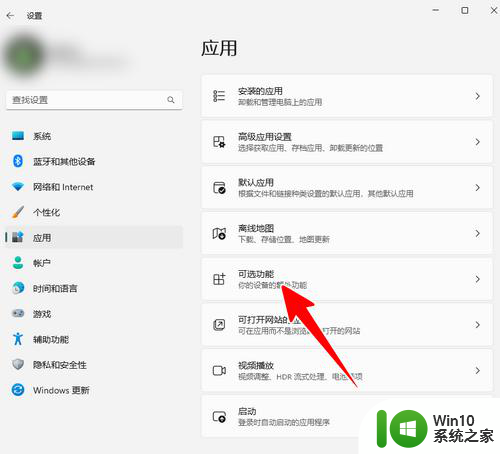
3.在已安装功能下面的搜索框中输入“面部识别”进入搜索。
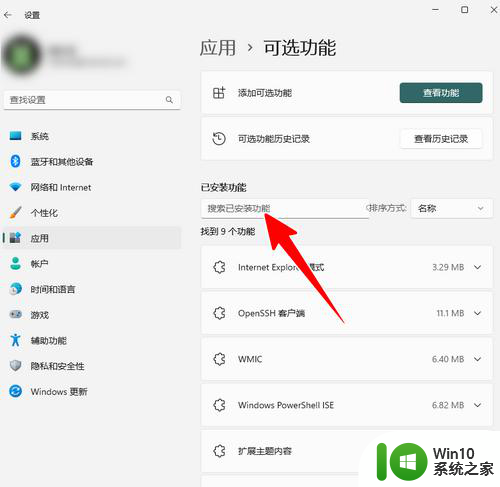
4.点击结果右侧的向下箭头。
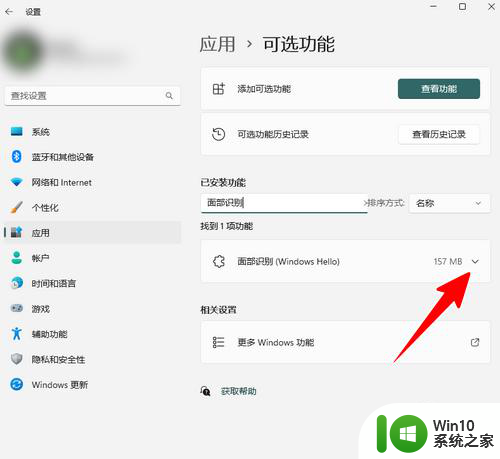
5.点击“卸载”。
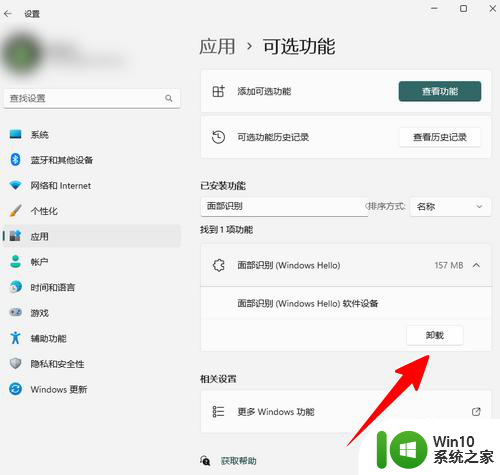
6.等到卸载完成,我们根据提示重启电脑就大功告成了。
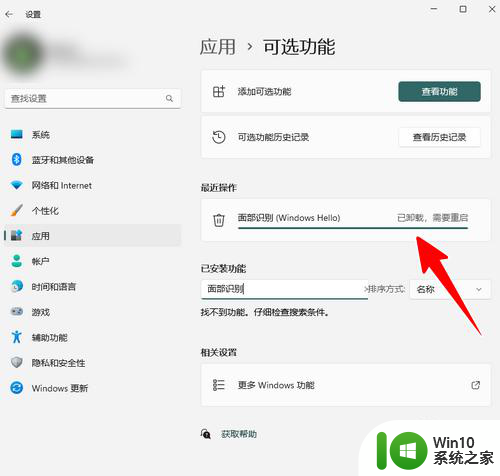
以上就是win11删除人脸识别的全部内容,如果遇到这种情况,你可以按照以上操作进行解决,非常简单快速,一步到位。
win11删除人脸识别 怎样在Win11中停用面部识别功能相关教程
- 电脑面部识别不可用怎么回事 Windows hello人脸识别不可用怎么办
- win11刷脸怎么设置 Windows11面部识别解锁设置指南
- 微软推出Win11 22000.1639预览版,新增面部识别高级自动学习功能
- 微信图片提取文字功能 如何在微信中识别图片中的文字
- win11usb接口用不了 Win11系统USB无法识别怎么办
- Win7经典“顽疾”:微软确认Win11硬盘可能被错误识别
- win11上的打印机别的电脑不能共享怎么解决 Win11无法识别共享打印机的解决方法
- 硬盘识别不到 电脑无法识别硬盘怎么办
- 微软确认Win11存在“顽疾”:将硬盘识别为可移动媒体
- win11不识别耳机麦克风 win11检测不到麦克风的解决步骤
- win11如何识别阵列磁盘 Win11磁盘分区查看方法
- win11识别不到机械硬盘 Win11机械硬盘检测不到原因
- 全球债市遭抛售,恒指或创新高,马士基业绩超预期
- 高通骁龙8至尊版发布,性能媲美桌面处理器,决胜AI时代的关键!
- 高通骁龙8至尊版发布:二代自研CPU性能逆天,最强AI更像真人
- 一个印度人救了微软,另一个毁了IBM?探讨印度人在科技行业的影响力
微软新闻推荐
- 1 高通骁龙8至尊版发布:二代自研CPU性能逆天,最强AI更像真人
- 2 英特尔AMD史诗级合作,捍卫X86生态:两大巨头联手,颠覆传统CPU格局
- 3 微信消失在桌面了,怎么找回 微信桌面快捷方式消失怎么恢复
- 4 打印机的纸怎么放进去 打印机纸盒放纸技巧
- 5 onedrive开始菜单 Win10如何设置Onedrive开启和使用
- 6 台式电脑如何连接打印机设备打印 台式电脑如何设置本地打印机
- 7 惠普笔记本win11移动硬盘怎么用 win11系统移动硬盘插入后不显示
- 8 微软称每天有超过15000条恶意QR码信息被发送到教育目标,如何有效应对?
- 9 win10系统电脑没有wifi选项 Win10无线网络不显示解决方法
- 10 win7能看见的文件夹win10看不到 win7可以访问win10但win10无法访问win7
win10系统推荐
- 1 番茄家园ghost win10 32位官方最新版下载v2023.12
- 2 萝卜家园ghost win10 32位安装稳定版下载v2023.12
- 3 电脑公司ghost win10 64位专业免激活版v2023.12
- 4 番茄家园ghost win10 32位旗舰破解版v2023.12
- 5 索尼笔记本ghost win10 64位原版正式版v2023.12
- 6 系统之家ghost win10 64位u盘家庭版v2023.12
- 7 电脑公司ghost win10 64位官方破解版v2023.12
- 8 系统之家windows10 64位原版安装版v2023.12
- 9 深度技术ghost win10 64位极速稳定版v2023.12
- 10 雨林木风ghost win10 64位专业旗舰版v2023.12
系统教程推荐
- 1 蜘蛛侠:暗影之网win10无法运行解决方法 蜘蛛侠暗影之网win10闪退解决方法
- 2 win10玩只狼:影逝二度游戏卡顿什么原因 win10玩只狼:影逝二度游戏卡顿的处理方法 win10只狼影逝二度游戏卡顿解决方法
- 3 U盘装机提示Error 15:File Not Found怎么解决 U盘装机Error 15怎么解决
- 4 《极品飞车13:变速》win10无法启动解决方法 极品飞车13变速win10闪退解决方法
- 5 window7电脑开机stop:c000021a{fata systemerror}蓝屏修复方法 Windows7电脑开机蓝屏stop c000021a错误修复方法
- 6 win10桌面图标设置没有权限访问如何处理 Win10桌面图标权限访问被拒绝怎么办
- 7 win10打不开应用商店一直转圈修复方法 win10应用商店打不开怎么办
- 8 无线网络手机能连上电脑连不上怎么办 无线网络手机连接电脑失败怎么解决
- 9 win10错误代码0xc0000098开不了机修复方法 win10系统启动错误代码0xc0000098怎么办
- 10 笔记本win10系统网络显示小地球只有飞行模式如何恢复 笔记本win10系统网络无法连接小地球图标灰色